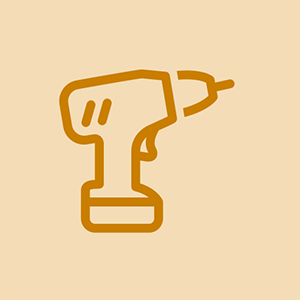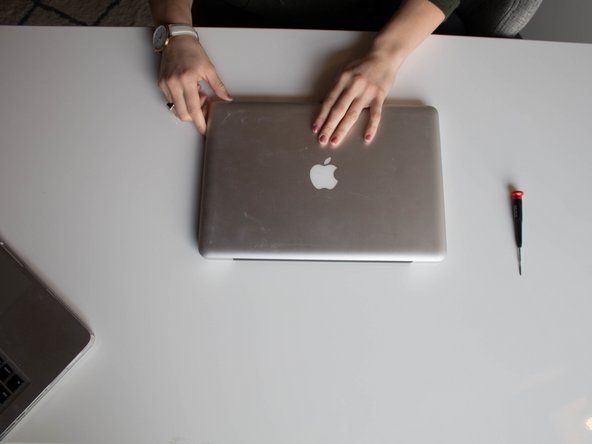Asus laptop

Rep: 131
Feladva: 2018.01.14
Amikor a laptopom (Asus UX360UAK) elaludt, az érintőpad megszűnt működni, de a laptop újraindítása működni fog. De ma csak teljesen leállt.
A laptopomon nincs sehol érintőpad-beállítás, sem az eszközkezelőben, sem másutt, és az Asus Smart Gesture telepítése mindig sikertelen. Van egy 'touchpad letiltása' opció (fn + f9), de egyáltalán nem reagál, ezért feltételezem, hogy nincs ilyen letiltott érintőpad.
Az USB egér remekül működik, és az ujjlenyomat-olvasó is.
Kérem, segítsen, köszönöm :)
Talált valamilyen megoldást.? .. Az asus gl552vw készülékem is ugyanazzal a problémával szembesül, mint a tiéd ...
Szia @ munmridul
Ha laptopjában Win 10 telepítve van, megpróbálta-e
Kiválasztott megoldás
lent?Ugyanezt a problémát tapasztaltam. KETT laptopom van Asus Notebook UX306U. Mindkettőnek 2018. július közepén kezdődött a problémája, úgy gondolom, hogy a Windows 10 frissítése után. Mindent kipróbáltam, az összes illesztőprogram, BIOS stb. Frissítésétől a gyári visszaállításig, és a probléma továbbra is fennáll.
Amikor becsukom a fedelet, akkor is, ha a fedél bezárása „semmittevésre” van állítva, amikor újra kinyitom a fedelet, az érintőpad már nem működik, és az egyetlen dolog, ami újra működni fogja, az az újraindítás.
Az érintőpad véletlenszerűen leáll, miután a számítógépet 10-60 perc között használta.
Beszéltem az Asus technikai támogatásával, és miután minden javaslatot kipróbáltam, az egyetlen következtetés az volt, hogy elküldtem nekik a számítógépemet, hogy megnézhessék őket, mert úgy vélik, hogy ez hardveres probléma, amely becslések szerint 600 dollárba kerül 1300 dollárért. számítógép. Ez őrület! Arra számíthat, hogy a számítógép tökéletesen működik 2 évvel a vásárlás után.
És ennek nincs értelme, mivel 2, pontosan ugyanolyan típusú számítógépem van, és ugyanaz a probléma tapasztalható.
Szia @ Jonathon Larose
Próbálja ki a következőt:
1. Töltse le és mentse ismert helyre az ATK legújabb illesztőprogramjait és a Smart Gesture illesztőprogramokat az alábbi Kiválasztott válasz hivatkozásból.
2. Távolítsa el az ATK Package illesztőprogramot és a Smart gesture illesztőprogramokat, amelyek már telepítve vannak a laptopra.
3. indítsa újra a laptopot, majd telepítse a legújabb ATK Package illesztőprogramokat a mentett helyről.
4. Telepítésük után indítsa újra a laptopot, és telepítse a legújabb Smart Gesture illesztőprogramokat a mentett helyről.
5. A telepítés után indítsa újra a laptopot, és ellenőrizze, hogy a probléma megoldódott-e.
Köszönöm @jayeff végül kijavítottam a problémát azzal, hogy naprakészebb illesztőprogramot találtam az érintőpad számára, mint amit az asus.com vagy a technikai támogatás adott. Nevetséges, hogy az általuk kínált vezető elavult. Adtak v06-ot, amikor a v25 kint van ...
8 válasz
Kiválasztott megoldás
 | Rep: 316,1k |
Szia,
Töltse le és telepítse a legújabb Asus-t ATK csomag és Smart Gesture járművezetők.
Ügyeljen arra, hogy telepítse az ATK csomagot első a Smart Gesture illesztőprogramok előtt.
Ebben a szakaszban ne kíséreljen meg frissíteni más illesztőprogramokat. - Ha nem szakadt el, ne javítsa!
Köszönjük, hogy az ATK csomag újratelepítése kijavította az illesztőprogram telepítési problémáját! :)
Köszönöm a javaslatot, hogy kijavíthattam az érintőpadomat.
Ez nevetséges! : D Eltávolítottam a régi ATK csomagot, és az érintőpadom újra működött. Nem kell többé telepítenem az illesztőprogramot, de még mindig a legújabb ATK csomagot telepítettem. Köszi az infót!
köszönöm. ez a megoldás nagyon hasznos volt
Hogyan tudom elvégezni mindazokat az atk csomag telepítéseket vagy frissítéseket, kérem segítsen, hogy van egy Asus valami laptopom, és nincs érintőpad beállítás
 | Rep: 181 |
A kshjalmarhoz hasonlóan a BIOS-beállítások is talán a megfelelő megoldások:
iphone 6s fülhallgató alacsony hangerővel
2 új Windows gyorsjavítás után a vadonatúj AsusVivoBook Flip (14zoll 8GB / 256Gb) gépemen a Touchpad feladta - Nincs reakció!
Még egyetlen telepített eszköz sem ismerhető fel ... !!! Tehát ha egyáltalán nincs érintőpad ..
Szóval kipróbáltam a 'BIOS Check' -t
(Tartsa lenyomva az F2 billentyűt, amíg a számítógép elindul), majd a Speciális beállítások alatt
a 'belső mutatóeszköz' engedélyezve volt. ((!! Igen engedélyezve volt!)
Tehát a paramétert 'letiltott' -ra állítottam, majd vissza az 'engedélyezett' és a mentett BIOS-ra a 'Mentés és Kilépés'
CSODA:
Az érintőpad ugyanolyan jól működött, mint a gyorsjavítások előtt ...
: - |
hogyan lehet kijavítani egy nem kapcsolható ps3 vezérlőt
Kedves Mike, és hol találom a Bios belső mutatóeszközét? Az érintőpadom nem kattint, semmit sem lehet tenni.
Szia @ Kaspar Karampetian!
Próbálja meg használni a billentyűzetet - a nyílbillentyűkkel és az Enter gombbal navigálhat a BIOS-ban
Hé ember nagyszerű válasz. Hagyja a javítást a házban. Utálom ezeket a faszfejeket, akik azt akarják, hogy tölts le valamit egy harmadik féltől vagy akár egy harmadik világtól. Megcsináltam az F2 dolgot, megtettem az ajánlását. És a kis nyílbarátom visszatért.
De a bejelentkezési képernyőm után ismét eltűnt. De nem izzadtam meg. Nyomja meg az FN és az F10 gyorsbillentyűt, és azonnal visszajött. A felszerelésem az ASUS TUF FX705GM Gamer i7-8750H NVIDIA GeFORCE 1060-mal. A DCS World-nel élek rajta. Egyébként thanx a segítő embernek. Repülni kell
Köszönöm szépen . ez annyira hasznos volt
a képernyőm most működik
Nagyszerű megoldás. Nekem dolgozott! Megpróbáltam letölteni egy illesztőprogramot, és ez nem működött. Most követtem a BIOS váltási módszerét, és ez nekem bevált! Egyszerű javítás. Amikor először ellenőriztem a BIOS-t, az azt jelezte, hogy az Belső mutatóeszköz engedélyezve van, ezért letiltottam és újraindítottam. Aztán átmentem az újraindításon, és másodszor változtattam a BIOS-t Enabled-re, és amikor újraindítottam a laptopomat, a mutató érintőpad működött! Nagyszerű vagy!!!!!!!!!! Köszönöm a hozzászólást.
| | Rep: 25 |
Vessen egy pillantást a BIOS-ra. Lehetőség van az érintőpad (mutatóeszköz) be- / kikapcsolására. Nem emlékszem a pontos kifejezésekre, de néhány év elteltével egy elhalt érintőpanellel gugliztam azon, hogy 'hogyan lehet a BIOS-ba belépni az ASUS XXXX, Windows 10 rendszerben'. Új illesztőprogramok letöltésével kezdtem, így nem tudom, szükséges-e erre. Egyébként valamilyen oknál fogva a Windows 10 frissítése után az érintőpadomat „ki” -re állították, deaktiválták. Most újra működik.
Köszönöm. Dolgozott egy élvezet és olyan egyszerű
 | Rep: 15,2k |
Szia, Radka
Menjen az asus webhelyére, és töltse le a mutatóeszköz-illesztőprogramokat
https: //www.asus.com/sg/Laptops/ASUS-Zen ...
próbáld meg újratelepíteni, és hátha segít.
Köszönöm a választ!
De a telepítés sikertelen, még akkor is, ha rendszergazdaként futtatom ... :(
| | Rep: 1 |
Próbálja meg telepíteni az illesztőprogramokat az érintőpadhoz
Kipróbálhatja a slimdriver illesztőprogramjának letöltését
Ha azonban ez nem működik, akkor valószínűleg hardver
| | Rep: 1 |
Ez az asus laptop egy clickpad gomb, ezért támogatja az asus smart gesztust, ezért el kell távolítania és újra kell telepítenie az asus smart gesztust. Itt van egy cikk, amelyet követhet a javításhoz: https: //windows10skill.com/asus-smart-ge ...
Bárcsak ez a cikk segíthetne.
 | Rep: 1 |
Éppen vettem egy új laptopot az egyetemre, szó szerint talán egy hónappal ezelőtt vettem az asusomat, és az érintőpad nem működött. Az atk csomag és az apró gesztusok letöltése elsőre úgy tűnt, hogy nem segít, de egy kicsit azután, hogy letöltöttem őket, megpróbáltam újra ALKALMAZNI a számítógépemet, és tadaaaaaa visszatért az érintőpadom. Nagyon örülök, hogy ez sikerült!
| | Rep: 1 |
Helló. Most hoztam kettőt az ASUS X441BA-ból unokahúgomnak és unokaöcsémnek, és ugyanazokat a problémákat tapasztaltam. Az ATK és a Smart Gesture eltávolítása és újratelepítése (az eltávolításhoz nem volt intelligens gesztus) segített. Először szkeptikus voltam, mert valójában kipróbálom az ASUS meghajtóit, de ezek nem működtek, és nem akartam geek osztagnak fizetni az összes pénzt, hogy megnézzem. A Smart Gesture telepítése is kissé trükkös volt, ezeket sorrendben kell elvégeznie
Csak annyit teszek hozzá. Miután befejezte a telepítést, vissza kell térnie a beállításokhoz, és engedélyeznie kell az érintőpadot. Azt hittem, hogy nem működött, amíg úgy döntöttem, hogy átkutatom az egér beállításait, és azt mondom, hogy az érintőpad beállítása közvetlenül alatta ül.
Vonal